Het toetsenblok gebruiken om te bellen in Microsoft Teams
Het toetsenblok kan worden gebruikt als een gewone telefoon om een telefoonnummer te bellen. (U kunt ook namen of groepen typen.)
Als u een nummer wilt bellen vanuit Teams, gaat u naar Oproepen 

Als u een persoon op naam wilt aanroepen, typt u de naam van een persoon in het toetsenblok. Als u groepsgesprekken wilt voeren, voert u meerdere namen en/of nummers in en klikt u op Bellen 
Wanneer u namen of nummers in het toetsenblok invoert, worden in de vervolgkeuzelijst potentiële contactpersonen weergegeven waaruit u kunt kiezen.
Opmerking: Deze vervolgkeuzelijst is niet beschikbaar wanneer u het touchscreen van een laptop gebruikt om nummers in te voeren op het toetsenblok. Als uw laptop een aanraakscherm heeft, gebruikt u het toetsenbord om de nummers in te voeren.
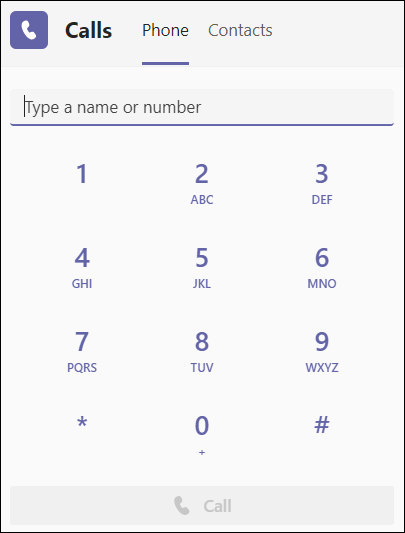
Als u tijdens een gesprek toegang wilt krijgen tot uw toetsenblok, gaat u naar de besturingselementen voor oproepen en selecteert u Toetsenblok 
U kunt ook het artikel Eerste dingen die u moet weten over gesprekken in Microsoft Teams bekijken voor meer belopties en -functies.
Belangrijk: Als Teams geen verbinding met internet heeft, is het niet mogelijk een noodnummer te bellen.
Opmerking: Als u de optie voor het bellen van nummers niet ziet, heeft uw organisatie misschien geen oproepabonnement aangeschaft. U kunt echter wel andere mensen in Teams bellen.
Als u wilt bellen, tikt u op Oproepen 



Gebruik het toetsenblok op uw mobiele apparaat om nummers te bellen vanaf uw persoonlijke telefoonnummer en om uw nationale noodnummer te bellen.
Notities:
-
Als u de optie voor het bellen van nummers niet ziet, heeft uw organisatie misschien geen oproepabonnement aangeschaft. U kunt echter wel andere mensen in Teams bellen.
-
De eerste keer dat u deelneemt aan een Teams-vergadering of oproep op een Apple-apparaat met iOS 14, ziet u mogelijk een bericht van uw browser waarin wordt aangegeven dat Teams toegang tot het lokale netwerk aanvraagt. Dit komt door een wijziging in de privacyverbeteringen voor iOS 14. Teams heeft lokale netwerkmachtigingen nodig om peer-to-peer-architectuur (P2P) te ondersteunen om deel te nemen aan vergaderingen en oproepen.
Belangrijk: Als Teams geen verbinding met internet heeft, is het niet mogelijk een noodnummer te bellen.
Als u een telefoonnummer (PSTN) wilt bellen vanaf de Surface Hub, tikt u op het welkomstscherm op Bellen 
Zodra u het toetsenblok hebt geopend, voert u gewoon het nummer in dat u wilt bellen.










